Активация и настройка двухфакторной авторизации Binance
Подписывайся на канал КРИПТОПИК - сигналы, аналитика, трейдингВторичная проверка Binance
"Вторичная проверка" - так в русскоязычном интерфейсе профиля Binance называется раздел, отвечающий за управление двухфакторной авторизацией. В нем есть две опции отправки дополнительных паролей: через СМС и "Проверка Google".
Отправка кодов на телефонный номер по СМС доступна только для жителей Китая. Поэтому для пользователей других стран остается лишь вариант с использованием специального приложения, генерирующего кратковременные пароли двухфакторной авторизации.
Активация "Вторичной проверки" не является обязательной. Но т.к. биржа предусматривает хранение на счете пользователя криптовалют, переводы в которых являются безвозвратными и, в большинстве случаев, анонимными, то Binance и мы настоятельно рекомендуем настроить двухфакторную авторизацию до совершения депозита на счет!
Для активации "Проверки Google" потребуется установить приложение, которое будет генерировать дополнительные коды для входа в аккаунт Binance. Эти коды привязаны к текущему времени, они регулярно обновляются и действуют только в течение 30 секунд.
Рекомендованными к использованию считаются официальные приложения Google Authenticator для iOS и Android, доступные бесплатно в App Store и Google Play. Существуют также и другие приложения, выполняющие функции генерации кодов двухфакторной авторизации. Но, учитывая, что они отвечают за хранение паролей пользователей, мы рекомендуем пользоваться только проверенным софтом от надежных разработчиков.
Для генерации кодов двухфакторной авторизации также можно использовать и программы для ПК. Например, через open-source (с открытым исходным кодом) генератор WinAuth. В этом случае, важно учитывать, что главная задача двухфакторной проверки - обеспечение защиты за счет разнесения паролей между разными независимыми устройствами (злоумышленникам для взлома аккаунта потребуется получить доступ к обоим устройствам одновременно). Поэтому не используйте генераторы кодов "Вторичной проверки", установленные на том же компьютере, с которого выполняется вход на биржу. Тем самым, Вы помещаете оба пароля на одно устройство и компрометируете смысл двухфакторной авторизации.
1. Переход к активации двухфакторной авторизации
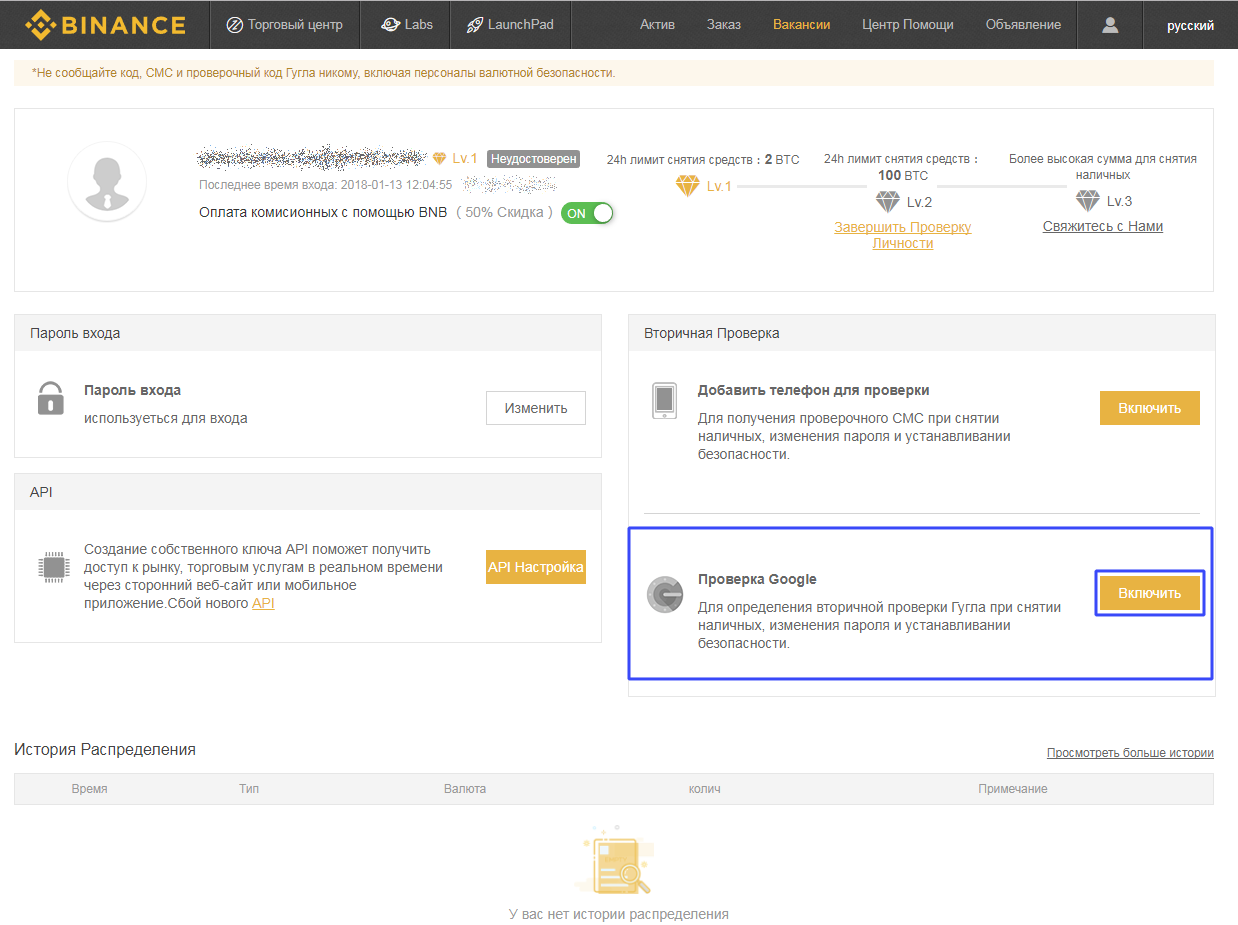
Перейдите в свой профиль пользователя на Binance. Для этого, будучи авторизованным на сайте Binance, кликните по иконке в виде силуэта человека в верхнем правом углу страницы, а затем выберите "Центр пользователя" в выпадающем меню.
В правой части профиля пользователя в разделе "Вторичная Проверка" находится подраздел "Проверка Google". Если двухфакторная авторизация еще не активирована, то в этом подразделе будет отображаться кнопка "Включить". Нажмите на неё, чтобы перейти к настройке дополнительной защиты аккаунта.
Далее система Binance сама подскажет, что именно необходимо сделать для активации двухфакторной проверки.
К сожалению, эта часть интерфейса сайта биржа почти не переведена на русский. Но мы разберем дальнейший процесс в деталях.
2. Установка приложения дополнительной защиты на стороннее устройство (телефон/планшет)
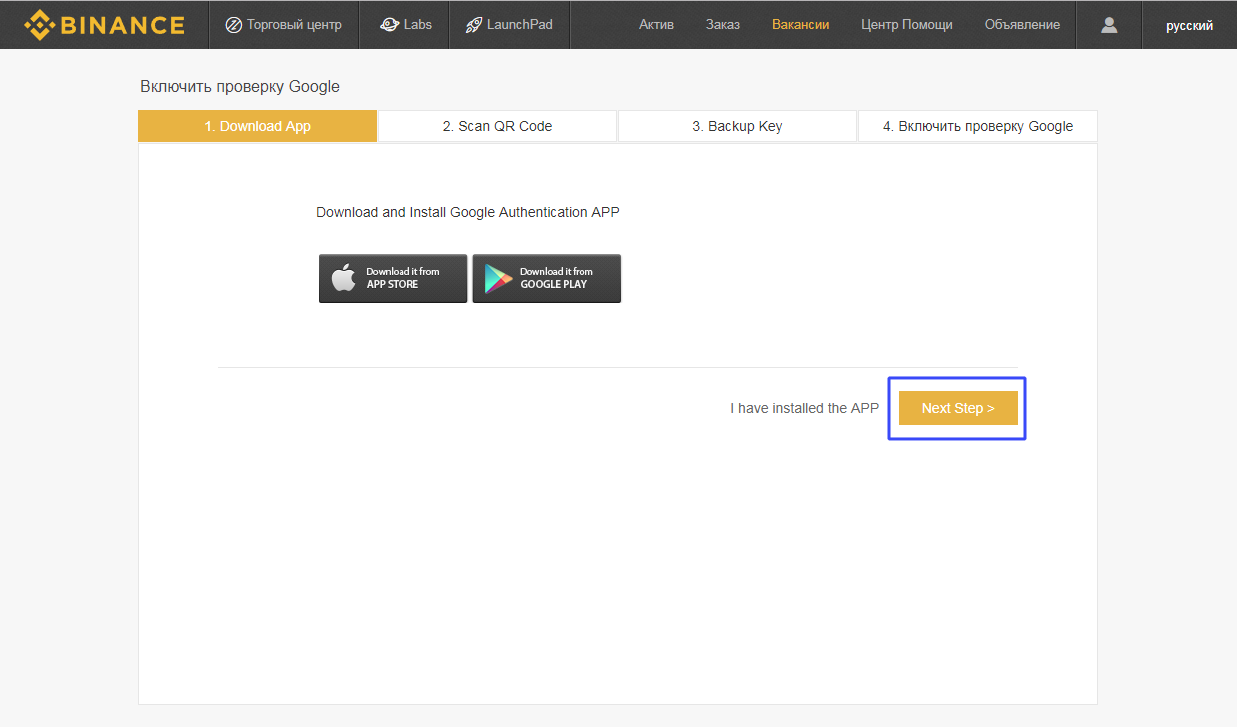
Для начала, необходимо определится: за счет какого именно дополнительного устройства будет организована наша "Вторичная проверка". Больше всего для этих целей подходит личный смартфон на iOS или Android.
Также можно воспользоваться и планшетом на тех же операционных системах. Но людям, планирующим пользоваться Binance не только из дома, нужно учитывать, что в этом случае для входа на биржу необходимо, чтобы планшет всегда был под рукой.
В нашем примере мы возьмем телефон на базе Android.
Binance говорит нам, что первым шагом необходимо установить на него приложение Google Authentication APP из App Store или Google Play. Если у Вас оно уже установлено, то можете сразу переходить к следующему шагу.
Берем наш смартфон и запускаем в нем Play Маркет (приложение для поиска и установки дополнительных программ на Android, аналог App Store на iPhone). Ищем приложение Google Authenticator — официальная программа для двухфакторной авторизации от Google.
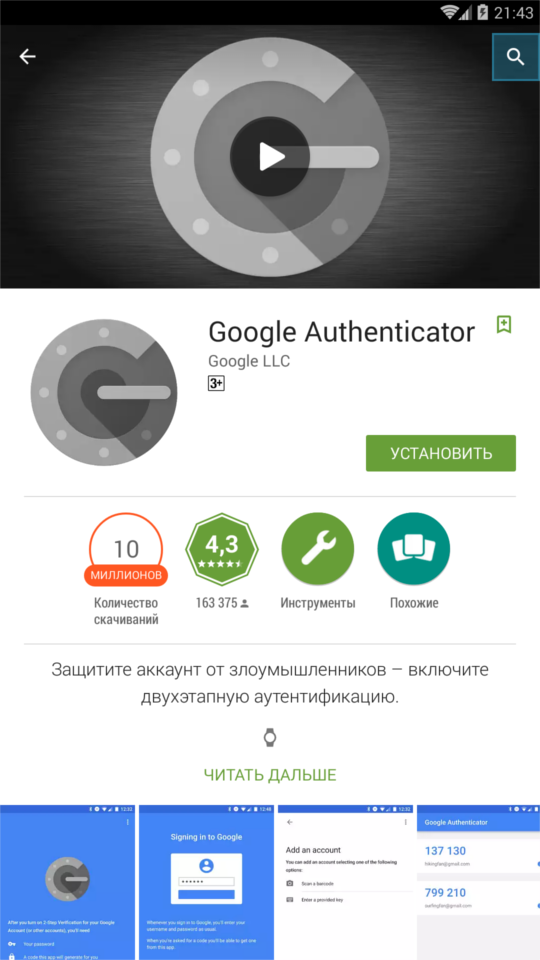
Устанавливаем Google Authenticator на телефон.
Первый шаг на этом закончен, для перехода к следующему этапу настройки двухфакторной авторизации нажимаем на кнопку "Next Step >" на сайте Binance.
3. Добавляем генерацию кодов доступа к Binance в Google Authenticator
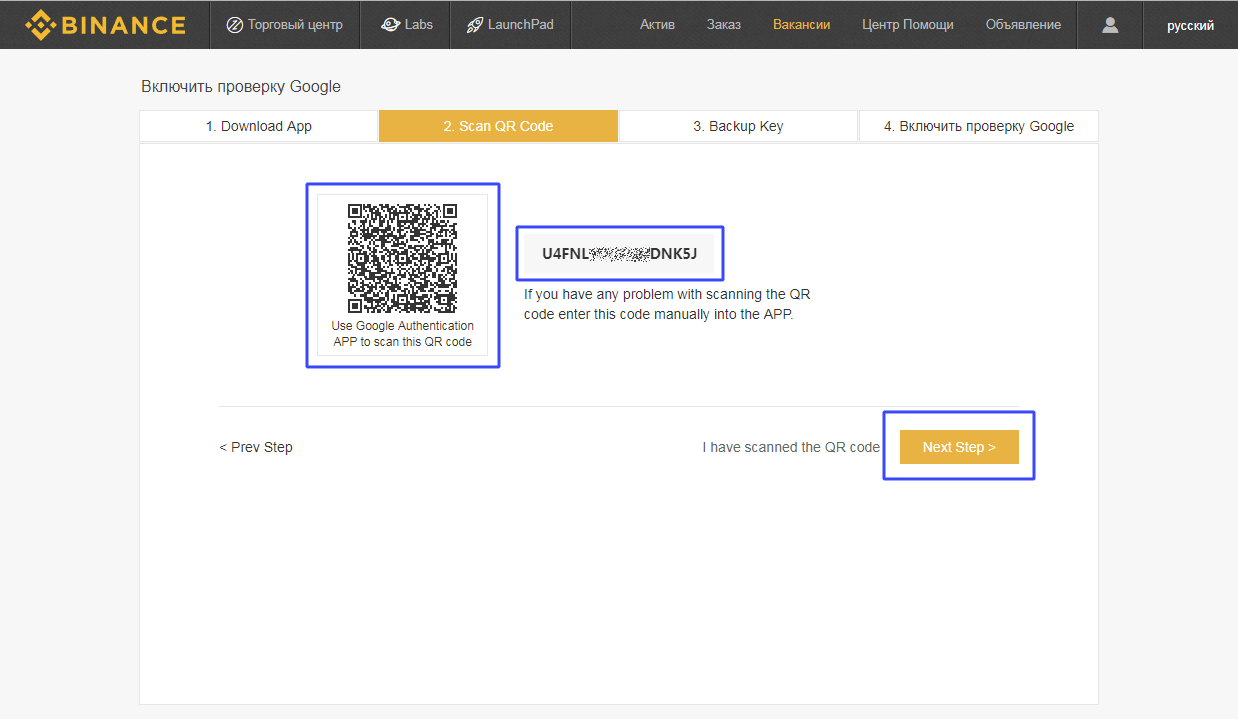
На этом этапе Binance предоставляет нам шифр, который является основой для последующей генерации кодов двухфакторной авторизации. По сути, это пароль от "Вторичной проверки". Но для большей безопасности он специально скрыт (показывается только на этапе первичной настройки), а вводить надо будет производные от него цифровые коды, генерируемые в зависимости от текущего времени и действующие в течение 30 секунд.
Этот шифр необходимо перенести в Google Authenticator. Для этого есть две опции: вбить его в текстовом формате вручную, либо воспользоваться соответствующим ему QR-кодом.
Заходим в Google Authenticator. Если в нем не добавлено еще ни одного аккаунта, то на основном экране будут отображаться опции: "Сканировать штрихкод" и "Вести ключ". Если же какие-то коды уже добавлены, то нужно просто нажать на красную кнопку с плюсом в нижней части экрана, и те же кнопки отобразятся во всплывающем меню.
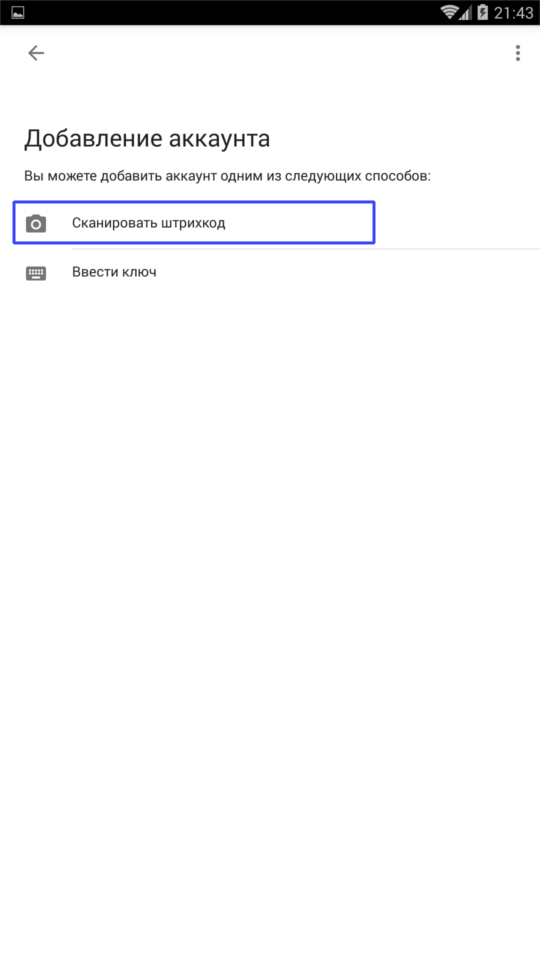
Выбираем опцию "Сканировать штрихкод" (такой вариант более простой и удобный в использовании чем "Ввести ключ", где шифр придется забивать вручную). Затем просто наводим камеру телефона на отображаемый QR-код, приложение само распознает всю информацию и добавит коды двухфакторной авторизации Binance в список отображаемых.
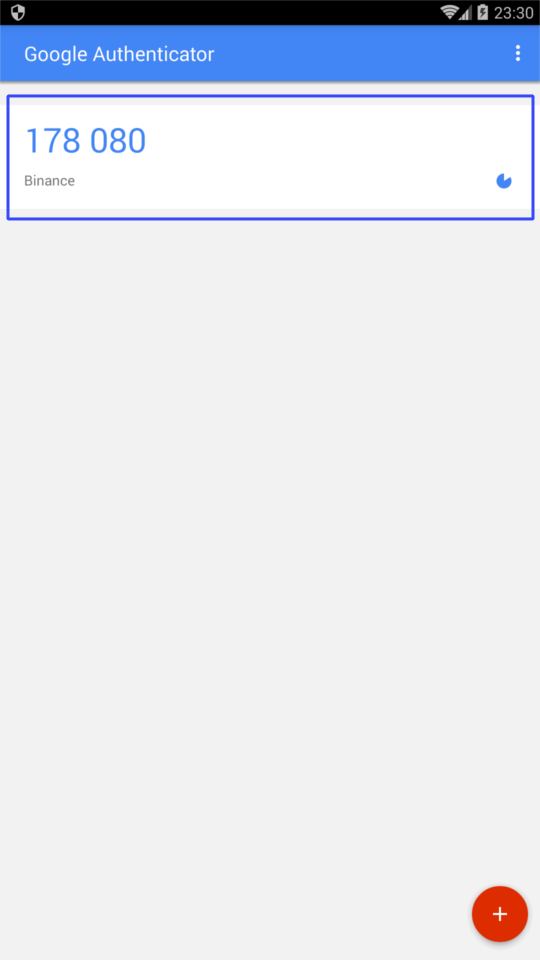
Google Authenticator начнет показывать коды двухфакторной авторизации. Интерфейс приложения совсем простой: в строке указывается непосредственно сам код и подпись (подсказка, к чему именно он относится, т.к. Authenticator используется множеством сервисов и может выводить несколько разных кодов одновременно), а в правом нижнем её углу отображается схематичный таймер, дающий понять, через какое время будет сгенерирован новый код.
Коды Google Authenticator обновляются каждые 30 секунд и действуют только то время, которое отображаются на экране.
4. Сохранение базового шифра двухфакторной авторизации в надежном месте
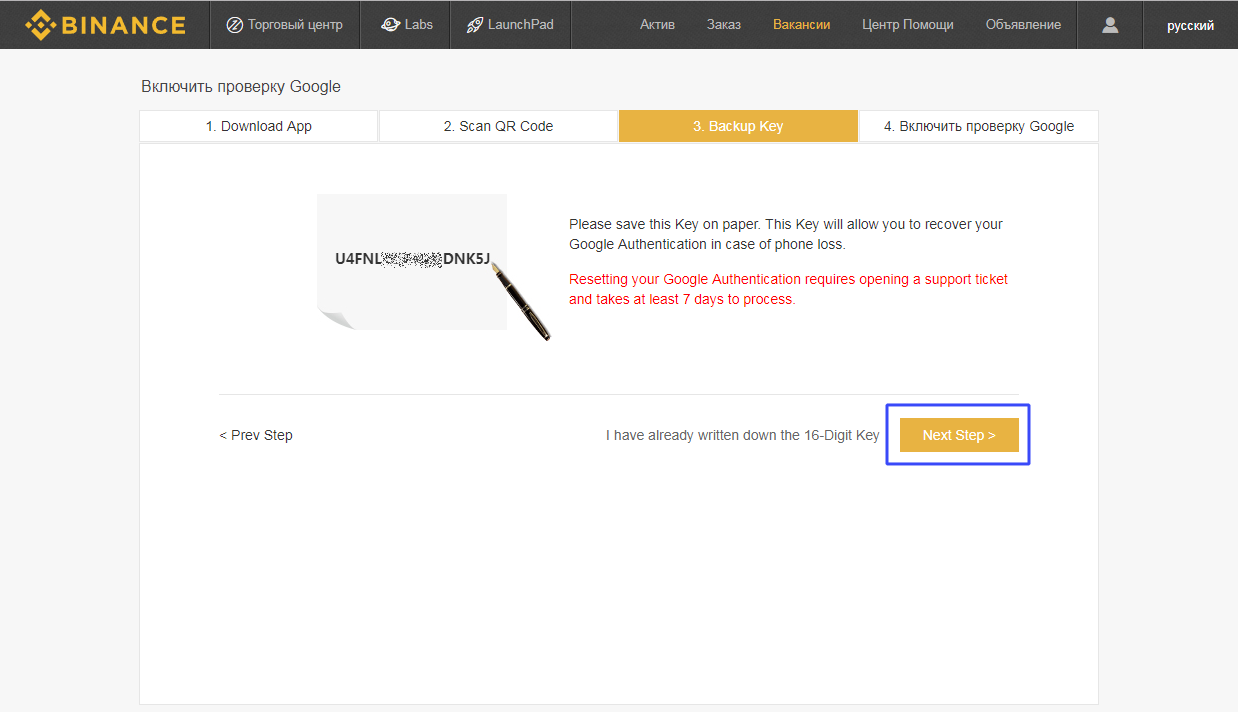
На этом этапе Binance предупреждает нас о необходимости сделать резервную копию шифра двухфакторной авторизации на случай утери телефона. В противном случае, если устройство, с которого генерируется дополнительный код, будет потеряно, то восстановить доступ к аккаунту на бирже можно будет, только сбросив "Вторичную проверку". Для этого придется отправить запрос в службу поддержки, обработка которого займет не менее 7 дней.
Binance рекомендует записать шифр на бумаге, которую затем хранить в надежном месте. Мы предлагаем альтернативный вариант: сохранить этот шифр в текстовом файле (можно вернуться на предыдущий шаг нажатием кнопки "< Prev Step" и сохранить также картинку отображаемого QR-кода), запаковать файл архиватором в .zip с паролем (содержимое файлов при этом надежно шифруется), пароль запомнить, а запакованный архив спрятать на компьютере и сделать его резервную копию.
Внимание: текущая версия Google Authenticator не сохраняет данные шифров двухфакторной авторизации в автоматические бэкапы, привязанные к Google-аккаунту или Apple ID.
Поэтому, если Вы уже настроили двухфакторную авторизацию, но при этом не сделали резервной копии базового шифра, то рекомендуем отключить её и включить по новой, но уже сохранив шифр в надежном месте.
Сделав бэкап базового шифра, не спешите прятать его подальше, он еще понадобится на следующем шаге.
5. Финальная часть включения двухфакторной авторизации
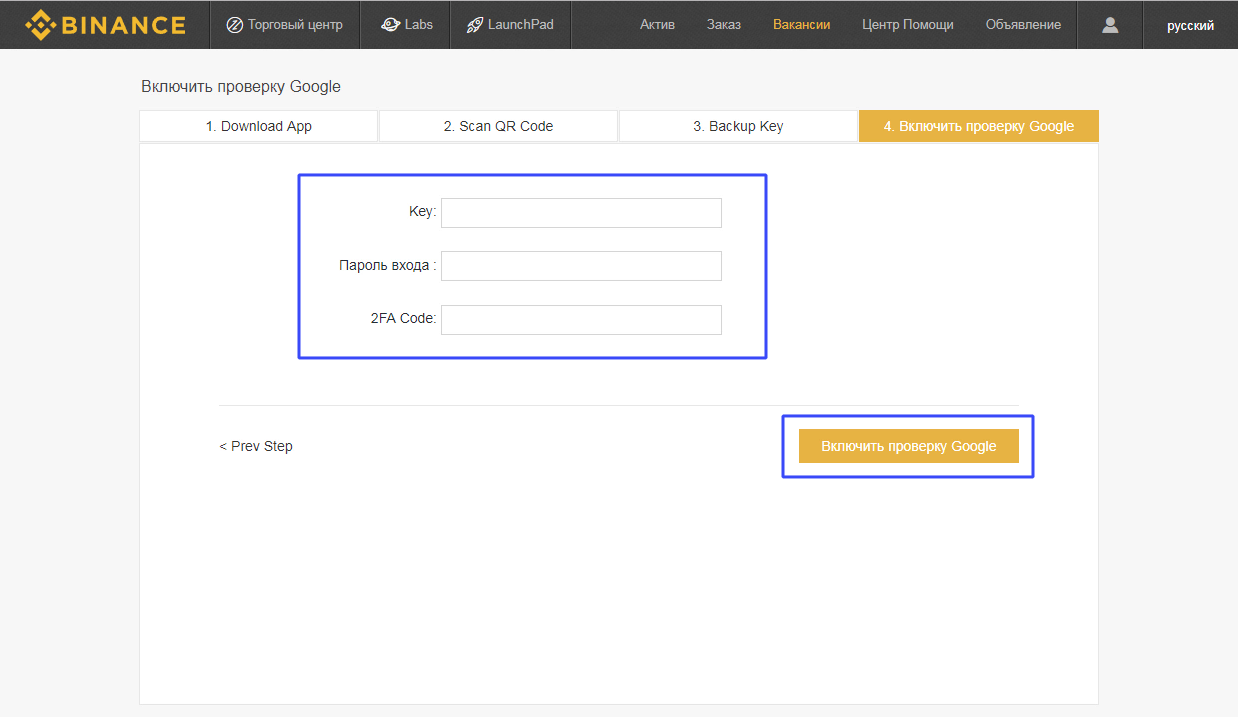
Для включения двухфакторной авторизации остается только правильно заполнить финальную форму и нажать кнопку "Включить проверку Google":
- В поле "Key" нужно указать шифр двухфакторной авторизации, резервную копию которого мы делали на предыдущем этапе.
- В "Пароль входа" вводится основной пароль от аккаунта Binance.
- В "2FA Code" нужно указать текущий цифровой код двухфакторной авторизации, сгенерированный в приложении Google Authenticator. Он обновляется каждые 30 секунд. Необходимо ввести его и быстро отправить форму, пока этот код не истечет.
Если все указано правильно, то на экране появится надпись "Успешно". Это означает, что двухфакторная авторизация для аккаунта Binance активирована. Убедиться в этом можно также просмотрев страницу профиля пользователя: в разделе "Проверка Google" вместо кнопки "Включить" отразится кнопка "Закрыть" (неправильно переведенное на русский "Выключить").
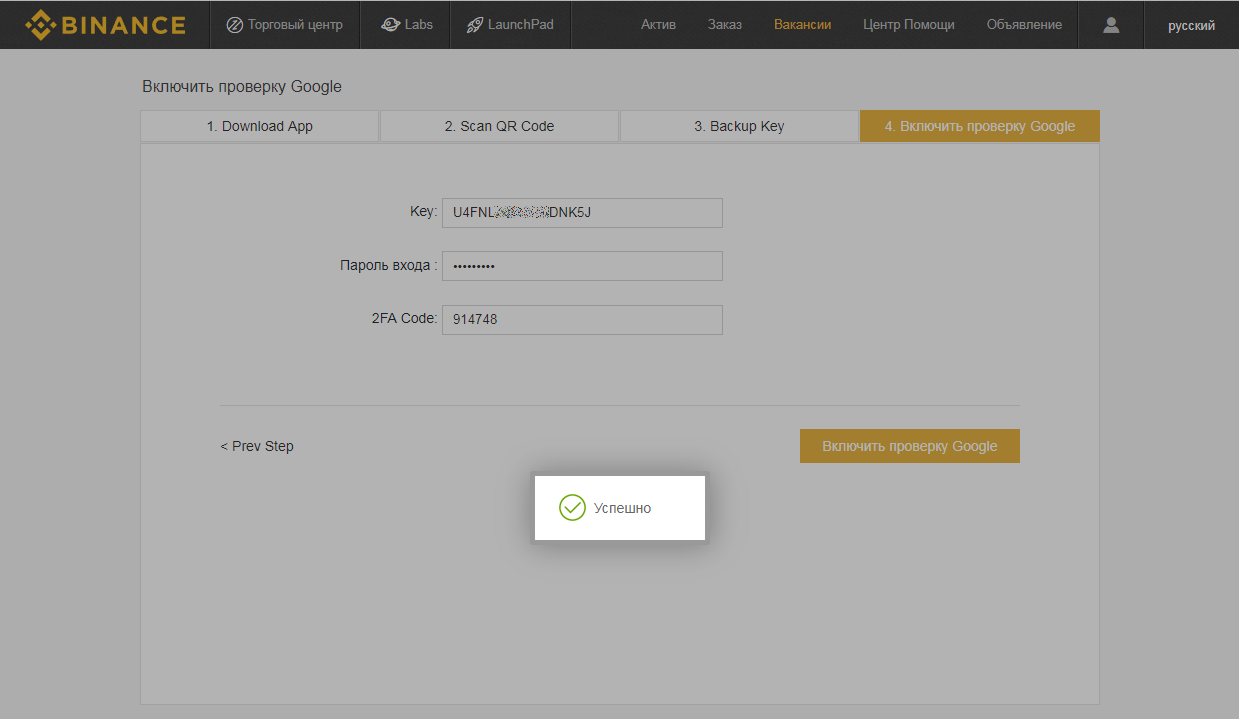
Если код двухфакторной авторизации не подходит (неверный код)
Пользователи, впервые имеющие дело с настройкой двухфакторной авторизации, часто сталкиваются с проблемой: система говорит, что код неверный.
Чаще всего это связано с неточно установленным временем на телефоне. Коды двухфакторной авторизации генерируются с привязкой к текущему времени и действуют всего 30 секунд. Поэтому если часы на телефоне выставлены не точно, то, возможно, генерируемые коды просто "не попадают" во время системы, проверяющей введенные данные.
Что делать в этом случае? Нужно просто провести синхронизацию времени. В приложении Google Authenticator для этого встроена специальная настройка:
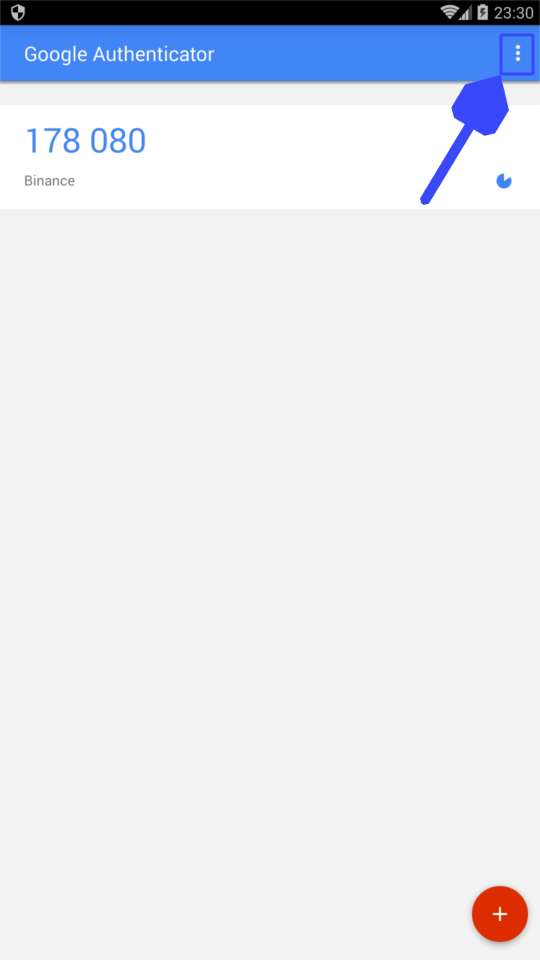
- Войдите в Google Authenticator на телефоне. В верхнем правом углу приложения есть кнопка в виде 3 вертикальных точек, она отвечает за вызов контекстного меню. Нажмите её.
- Выберите пункт меню "Настройки", затем "Коррекция времени для кодов".
- Нажмите на "Синхронизировать" и приложение само через Интернет выставит для себя точное время.
После этого проблема с тем, что система двухфакторной авторизации не принимает код, должна исчезнуть.
Подписывайтесь на канал "КриптоПик" и первыми получайте сигналы по торговле на криптовалютном рынке.
